URUOSHI管理人の、SUMMY(@URUOSHI)です。

この悩みを解決します。
WordPressはホームページ作成に欠かせませんし、ブログ記事作成にも凄く便利です。
プラグインも豊富で自分だけのホームページやブログが、簡単に作成できますよね!
しかし、中にはお問い合わせがあったお客様を顧客リスト化したいという
ビジネス的に使いたい方もいらっしゃると思います。
本記事ではそんなお悩みを抱えた方に、無料プラグインの「Flamingo」を使って
簡単な顧客管理システムを作る方法をご紹介します。
この記事がおすすめな方
- お問い合わせのあった顧客をリスト化したい
- ユーザーとやりとりの履歴を管理したい
- 有料のシステムを入れてまで顧客管理したくない
- 出来れば簡単な方法が良い
今回の「Flamingo」というプラグインを使って顧客管理システムを作るにあたって、「Contact Form 7」というプラグインを入れていることが前提になります。
まだ「Contact Form 7」を入れてないよという方は、こちらからダウンロード出来ます。

もくじ
「Flamingo」ってどんなプラグイン?
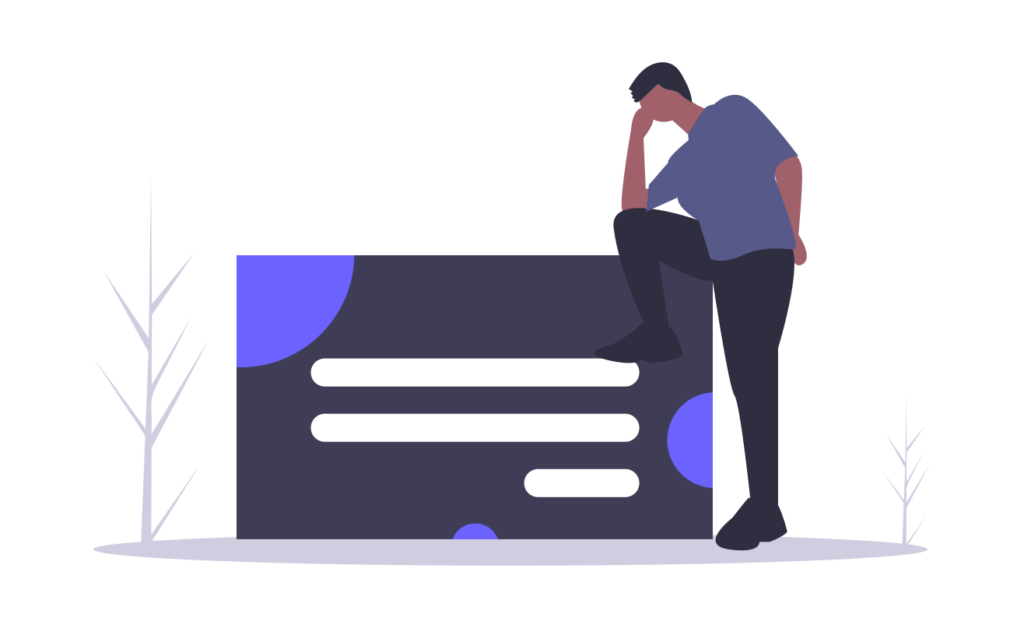
WordPressを使っていて、お問い合わせ用に「Contact Form 7」というプラグインを利用している人が大多数だと思います。
「Contact Form 7」は、基本的にユーザーからのお問い合わせを受け取るだけに使うという方が多いと思います。
「Contact Form 7」はとても素晴らしいプラグインなのですが、欠点が一つあります。
それは、Contact Form 7から送信されたメールはどこにも保存されないんです。
個人でサイト内で商品を売っていたりする方もいますよね。
毎回毎回問い合わせが来たのを確認して、メモして、連絡先調べてとなると結構手間がかかります。
そこで、お問い合わせフォームで受け取った顧客情報をWordPress上で管理するのに「Flamingo」の出番です。
「Flamingo」で出来る事は以下のようなものです
「Flamingo」で出来る事
- 簡易的なCRM(顧客関係管理)機能
- 問い合わせフォームから送信された内容とメールアドレスを管理
- コメント欄に投稿されたメールアドレスを管理
- CSVファイルでエクスポート可能
「Flamingo」は「Contact Form 7」と同じ開発者の方が作られているので、親和性も高いです♪
「Flamingo」のダウンロードはこちらか、下記ボタンからどうぞ。
「Flamingo」のインストール方法
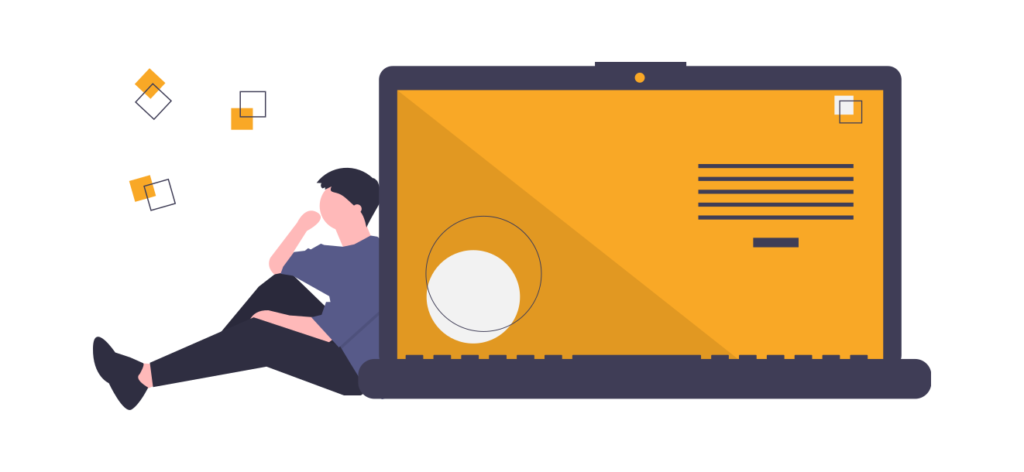
まずは「Flamingo」のインストール方法から解説します。
「Flamingo」は管理画面のプラグイン追加画面からインストールしてください。
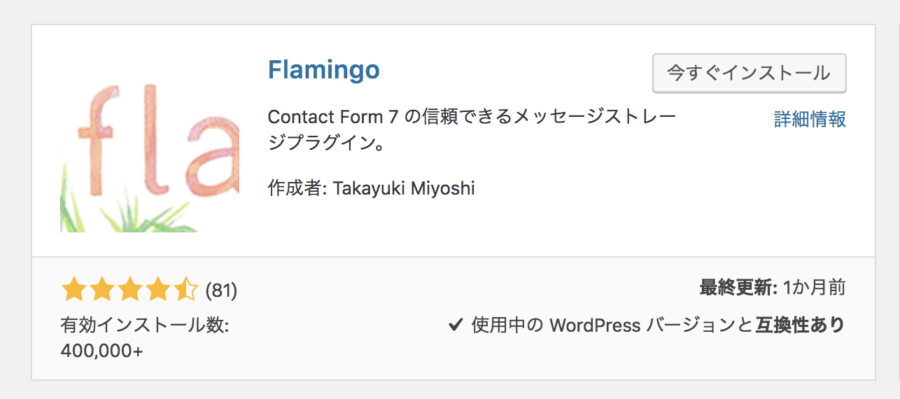
「Flamingo」の設定
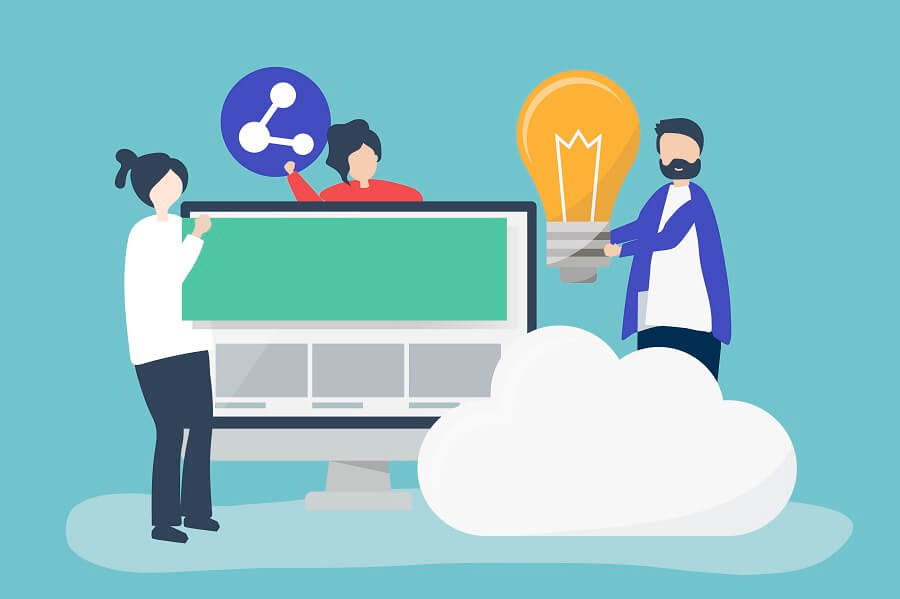
「Flamingo」には特別な設定は特にありません。
ただ注意したいのが、「Flamingo」は有効化している間に入力があったお問い合わせをデータとして保存するので、
「Flamingo」の有効化前や停止後に入力のあったお問い合わせは保存されないんです!
ここは大事なので、注意しましょう!
Contact Form 7と合わせてインストール・有効化しておいたほうが安心です。
「Flamingo」の有効化前や停止後に入力のあったお問い合わせは保存されない
「Flamingo」の使い方
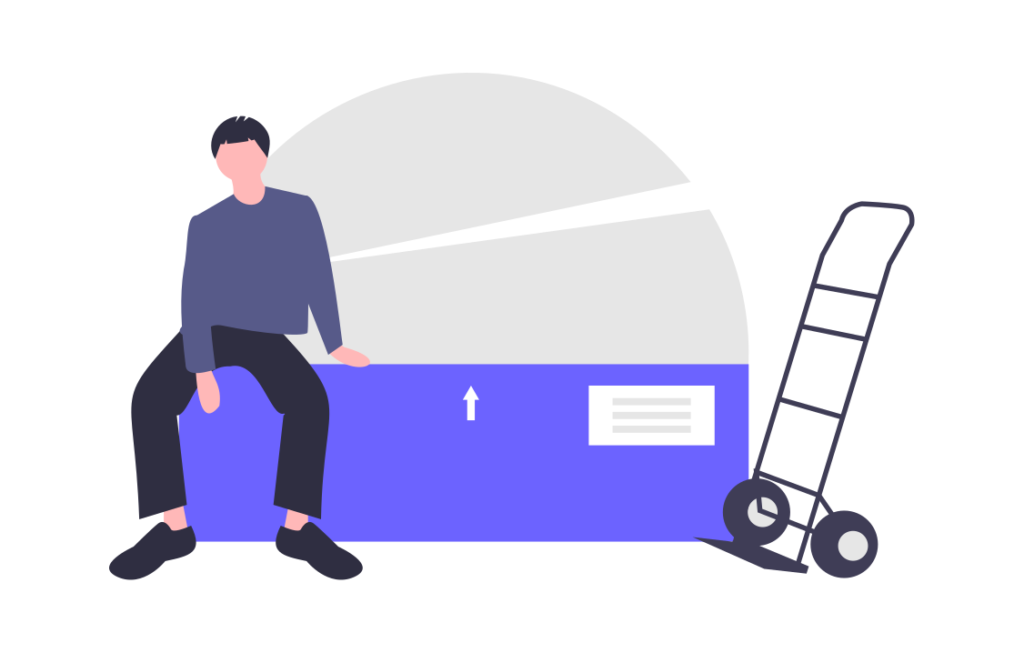
では、「Flamingo」の使い方ですが以下のような機能があります。
「Flamingo」の使い方
・アドレス帳
・受信メッセージ
・スパムの対処
・お問い合わせ内容のCSVエクスポート
それぞれ順番に解説します。
アドレス帳
Flamingoのアドレス帳には、サイト内のコメント欄やお問い合わせフォームから送信されたメールアドレスが自動的に追加されます。
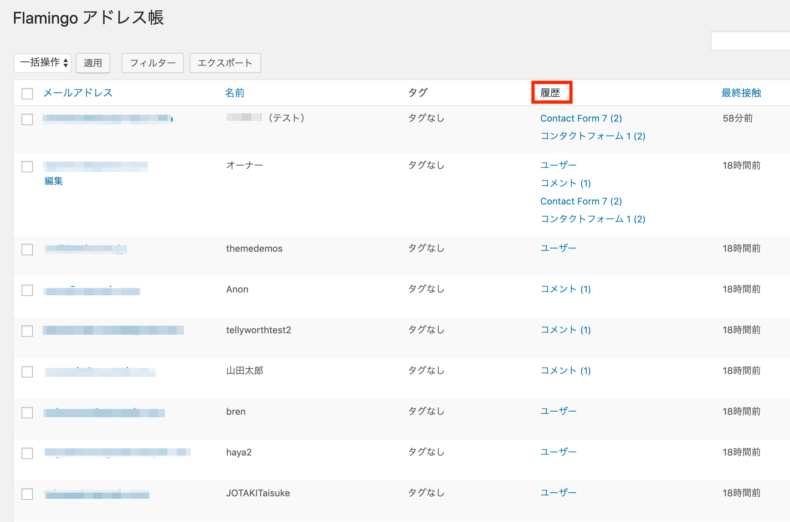
また、画面右側の「履歴」では任意のお問い合わせフォームを選択すると、そのユーザーからのお問い合わせの履歴をまとめて確認することができます。
そのユーザーがどういったことに疑問を持っているのか大まかな傾向を簡単に把握できます。
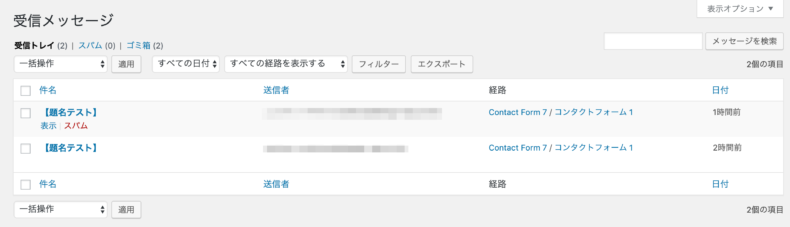
それぞれの画面で、連絡先として分かりやすいように名前を編集することも簡単です。
編集後は「連絡先を更新」をクリックしましょう。
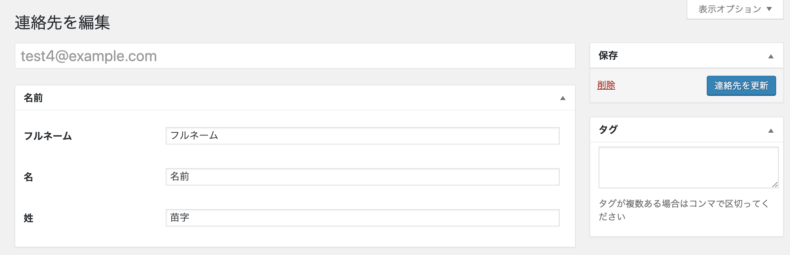
受信メッセージ
受信メッセージには、お問い合わせフォーム「Contact Form 7」から送信されたお問い合せ内容が自動で追加されます。
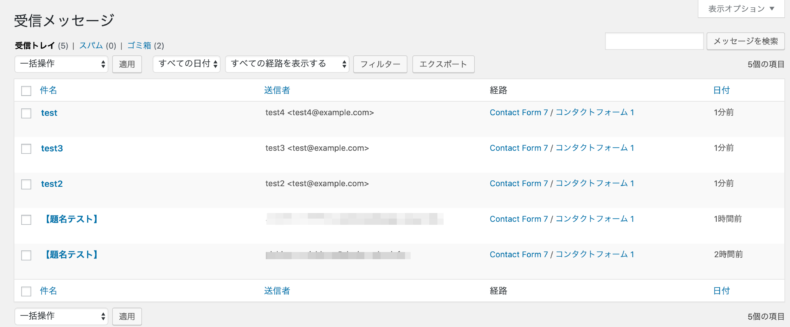
件名、送信者、日付が一覧で表示されるので、経路を確認すればどのフォームから送信されたお問い合わせなのかがすぐわかります。
この画面をCSVファイルでエクスポートすることもできますので、スプレッドシートなどを用いて複数人で情報共有するためにも活用できます。
CSVファイルでエクスポートについては、後で解説します。
お問い合わせの詳細は、件名の部分をクリックすることで下記のように表示することが出来ます。
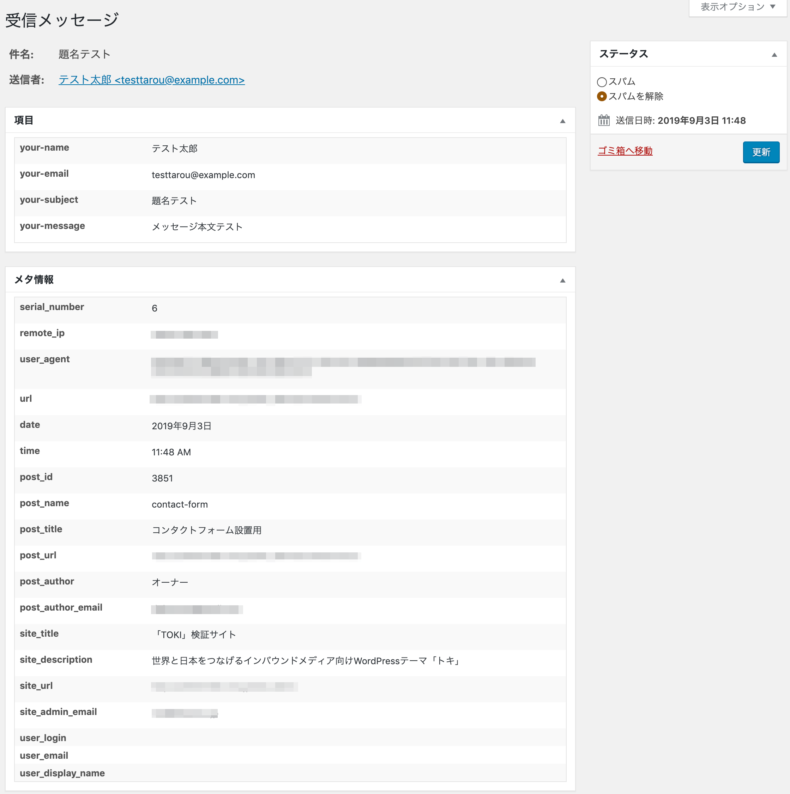
お問い合わせ内容の他にIPアドレスなどを含めた上記のようなメタ情報まで確認できます。
スパムの対処
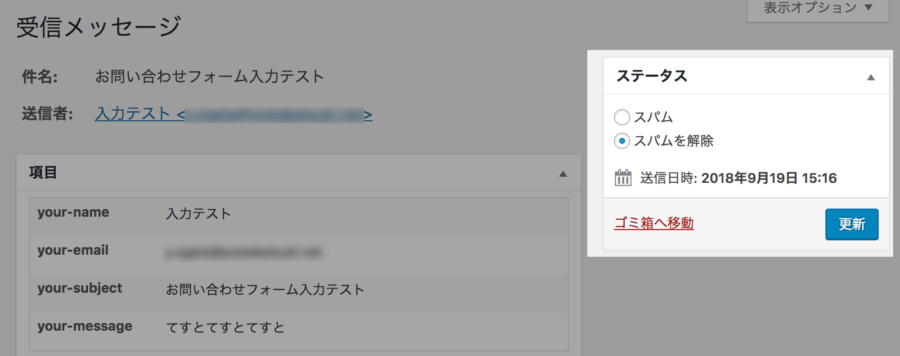
入力されたお問い合わせがスパムだった場合は、画面右上から「スパム」を選択して「更新」ボタンをクリックします。
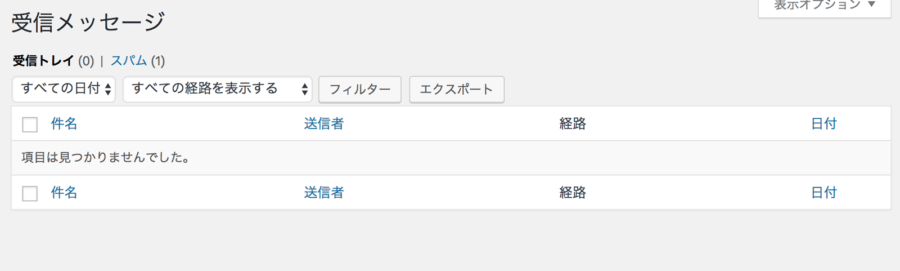
スパムの設定がされたお問い合わせは、一覧には表示さなくなります。
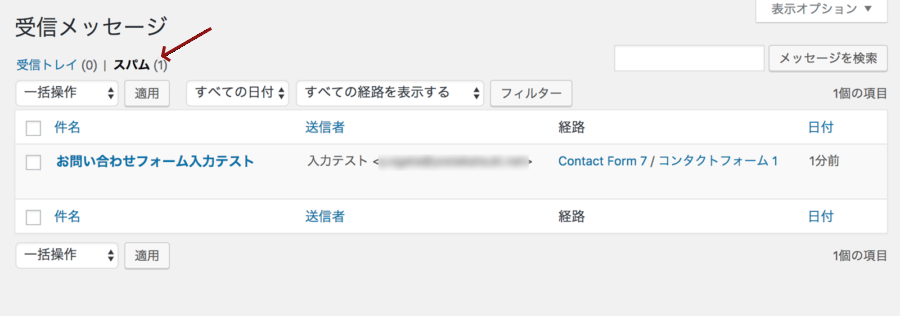
スパムに分類したお問い合わせは一覧上部の「スパム」をクリックすると一覧で確認することができます。
お問い合わせ内容のCSVエクスポート
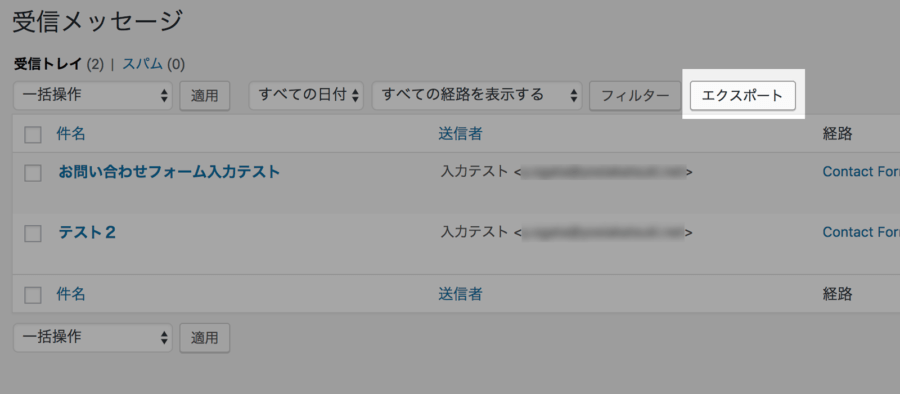
受信メッセージ一覧画面の右上にある「エクスポート」ボタンをクリックすると、一覧に表示されているお問い合わせの内容をCSVファイルとしてダウンロードすることができます。
「Flamingo」を使った顧客管理:まとめ
今回はWordPressで顧客管理システムを作れるプラグイン「Flamingo」をご紹介しました。
「Flamingo」で出来る事をまとめると
「Flamingo」で出来る事
- 簡易的なCRM(顧客関係管理)機能
- 問い合わせフォームから送信された内容とメールアドレスを管理
- コメント欄に投稿されたメールアドレスを管理
- CSVファイルでエクスポート可能
上記のような事が可能になります。
Contact form 7には、お問い合わせのデータを保存する機能はありません。
ですがFlamingoと連携させることで、はじめて顧客管理が可能になります。
お問い合わせを多く受け付けるサイトであれば、有効化するだけで簡単に実装できる「Flamingo」を使えば、スムーズな顧客管理が可能になります。
訪問者の方から頂いたお問い合わせをきちんと管理する事はとても重要な事です。
この機会に「Flamingo」の導入を検討してみて下さい。
それでは最後までお読み頂きありがとう御座いました!
本記事は以上です。